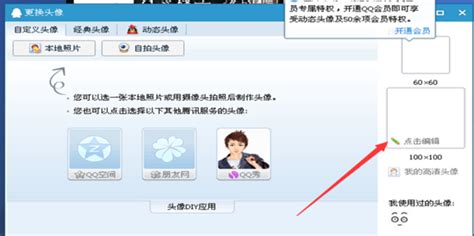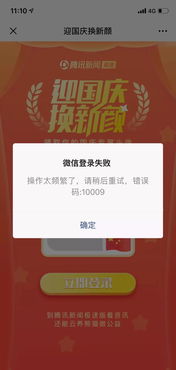打造个性渐变红旗头像的绝妙技巧
渐变红旗头像制作指南

想要为自己或朋友的头像增添一抹中国红,展现爱国情怀吗?渐变红旗头像不仅具有浓厚的节日氛围,还能彰显个性。本文将详细介绍如何使用Photoshop软件和在线工具制作渐变红旗头像,让您的头像在众多好友中脱颖而出。

一、使用Photoshop制作渐变红旗头像
准备阶段
1. 准备素材:

准备好您的个人头像图片,确保图片清晰。

准备好一面国旗图片,如果没有,可以网上找一张高清国旗图。
操作步骤
2. 打开Photoshop:
打开Photoshop软件,点击“文件”->“打开”,选择您的个人头像图片,点击“打开”。
3. 导入国旗图片:
再次点击“文件”->“打开”,选择国旗图片,点击“打开”。
将国旗图片拖到头像图片上,调整大小使其刚好覆盖头像。
4. 创建图层蒙版:
在图层面板中选中国旗图层,点击底部“添加矢量蒙版”按钮,创建一个新的蒙版。
选中刚刚创建的蒙版。
5. 使用渐变工具:
在工具栏中选择“渐变工具”,确保选择“前景色到透明渐变”。
在属性栏中调整渐变模式和不透明度,例如不透明度设置为100%以获得不透明效果。
6. 应用渐变效果:
用渐变工具从头像的右下方向左上方拉一条线,这样就会出现渐变效果。
如果不满意,可以按“Ctrl+Z”撤销,重新调整,直到获得满意的效果。
7. 最终调整:
根据需要调整图层顺序、不透明度或蒙版效果,以达到最佳视觉效果。
保存图片:点击“文件”->“保存为”,选择保存格式(如JPEG),点击“保存”。
二、使用在线工具制作渐变红旗头像
如果您不熟悉Photoshop,或者希望快速制作渐变红旗头像,可以选择使用在线工具。这些工具操作简便,只需几步即可生成个性化头像。
推荐工具及步骤
1. 在线工具一:
访问工具链接:[工具链接一](https://sourl.cn/8zv3Z2)
授权登录后,系统会自动识别您的头像。
选择喜欢的渐变样式或挂件,点击“生成”按钮。
保存生成的渐变红旗头像,设置为新的社交账号头像。
2. 在线工具二:
访问工具链接:[工具链接二](https://sourl.cn/FNATTE)
同样,授权登录后,系统会自动加载您的头像。
选择喜欢的渐变模板,点击“应用”或“生成”按钮。
下载生成的头像图片,替换现有的社交账号头像。
3. 在线工具三:
访问工具链接:[工具链接三](https://sourl.cn/LhMsd6)
授权登录,系统识别头像。
浏览并选择心仪的渐变样式或国旗挂件。
点击“保存”按钮,将生成的头像设置为新的社交账号头像。
三、渐变红旗头像的亮点与意义
渐变红旗头像不仅具有视觉上的美感,还承载着深厚的文化内涵和爱国情感。
1. 视觉美感:
渐变效果使得头像与国旗元素自然融合,避免了突兀感。
多种渐变样式和挂件可供选择,满足个性化需求。
2. 文化内涵:
国旗元素象征着国家的尊严和荣誉,体现了个人对国家的热爱和忠诚。
渐变效果传递出一种和谐、美好的愿景,与国庆氛围相得益彰。
3. 爱国情感:
在国庆节、建党节等重要节日期间,使用渐变红旗头像是一种表达爱国情感的方式。
通过头像展示,传递正能量,增强民族自豪感。
四、注意事项与技巧
在制作渐变红旗头像时,需要注意以下几点:
1. 确保素材质量:
使用高清的个人头像和国旗图片,以保证最终效果的清晰度。
2. 调整渐变效果:
渐变的方向、角度和范围可以灵活调整,以获得最佳视觉效果。
3. 保护个人信息:
在使用在线工具时,注意保护个人隐私信息,避免泄露。
4. 备份原始头像:
在制作渐变红旗头像前,备份原始头像,以便需要时恢复。
5. 遵守平台规定:
在设置社交账号头像时,遵守平台的相关规定和政策,避免违规操作。
结语
渐变红旗头像是一种简单而富有创意的表达爱国情感的方式。无论是使用Photoshop还是在线工具,都能轻松制作出个性化的渐变红旗头像。在这个特殊的节日里,让我们用头像展示爱国情怀,共同庆祝祖国的生日。希望本文能帮助您制作出满意的渐变红旗头像,为社交账号增添一抹亮丽的中国红!
- 上一篇: 揭秘:教育储蓄最低起存金额是多少?
- 下一篇: 芥菜:中国经济作物之星,调味品界的蚂蚁新村宝藏
-
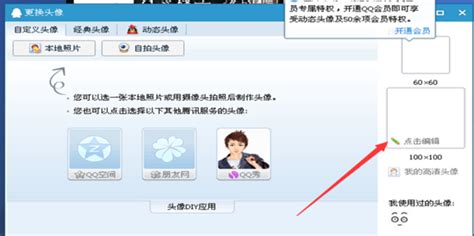 打造个性化QQ头像的绝妙技巧资讯攻略11-10
打造个性化QQ头像的绝妙技巧资讯攻略11-10 -
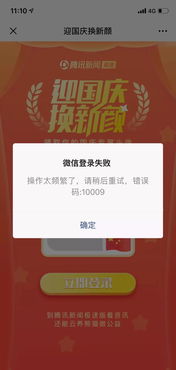 微信里如何轻松添加小红旗装饰?资讯攻略12-06
微信里如何轻松添加小红旗装饰?资讯攻略12-06 -
 如何设置微信头像国旗渐变效果资讯攻略11-10
如何设置微信头像国旗渐变效果资讯攻略11-10 -
 打造个性化QQ秀图片,轻松自定义!资讯攻略11-26
打造个性化QQ秀图片,轻松自定义!资讯攻略11-26 -
 打造炫酷霓虹灯渐变背景:PS实用教程资讯攻略11-25
打造炫酷霓虹灯渐变背景:PS实用教程资讯攻略11-25 -
 免费打造炫酷QQ空间的绝妙技巧,让你空间与众不同!资讯攻略12-06
免费打造炫酷QQ空间的绝妙技巧,让你空间与众不同!资讯攻略12-06